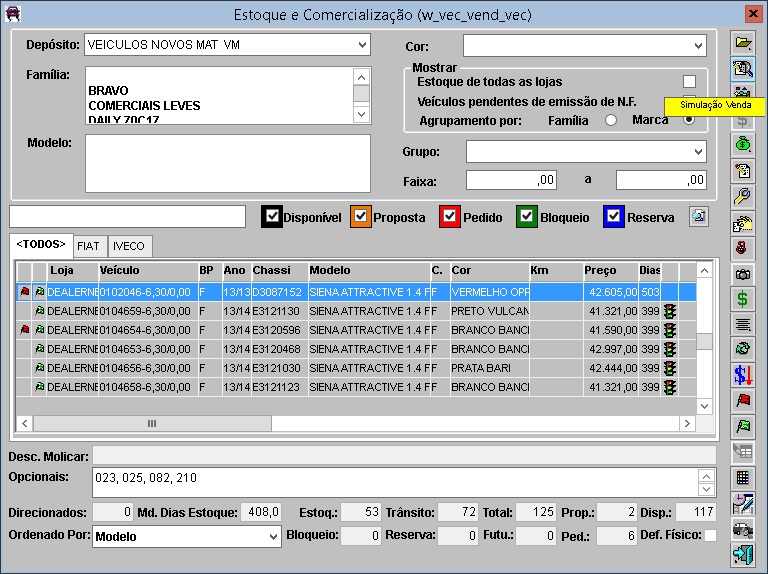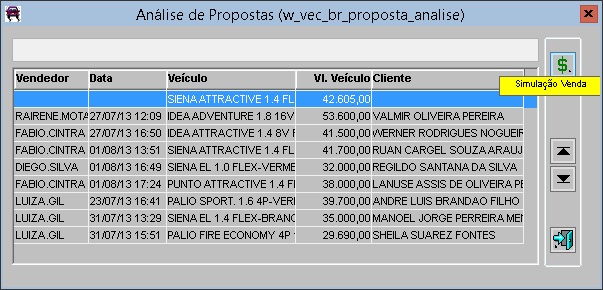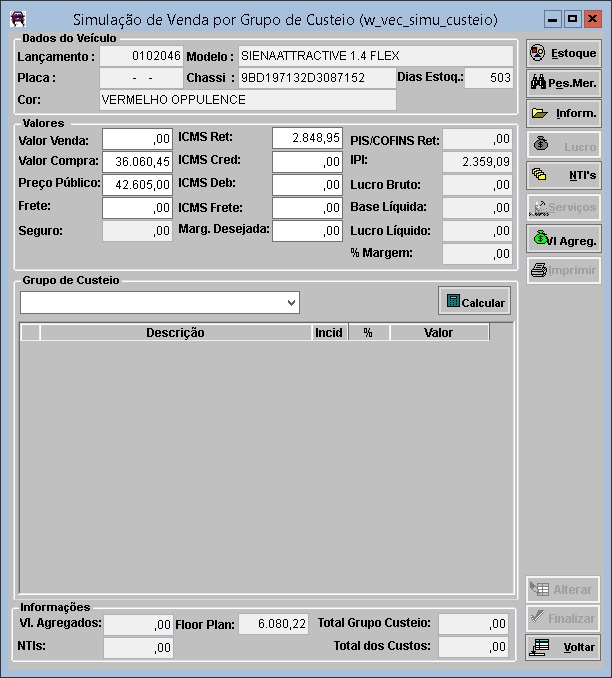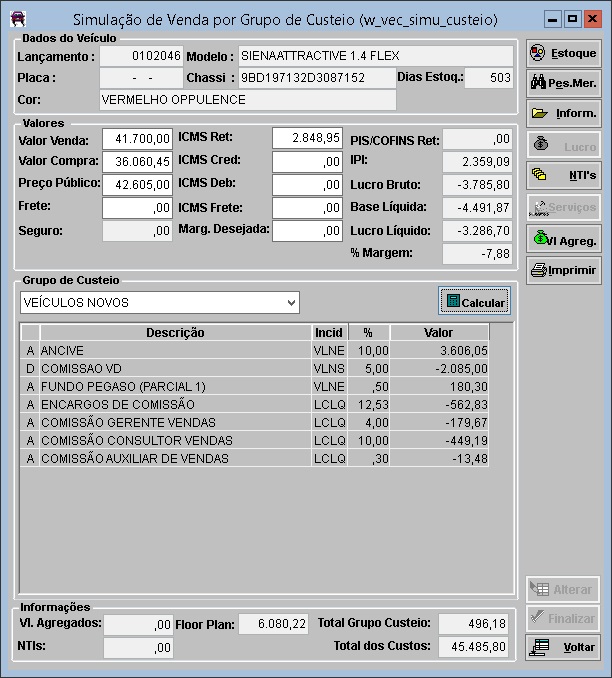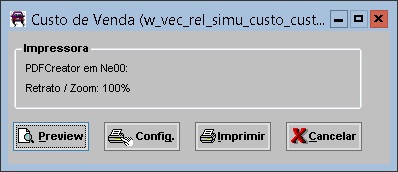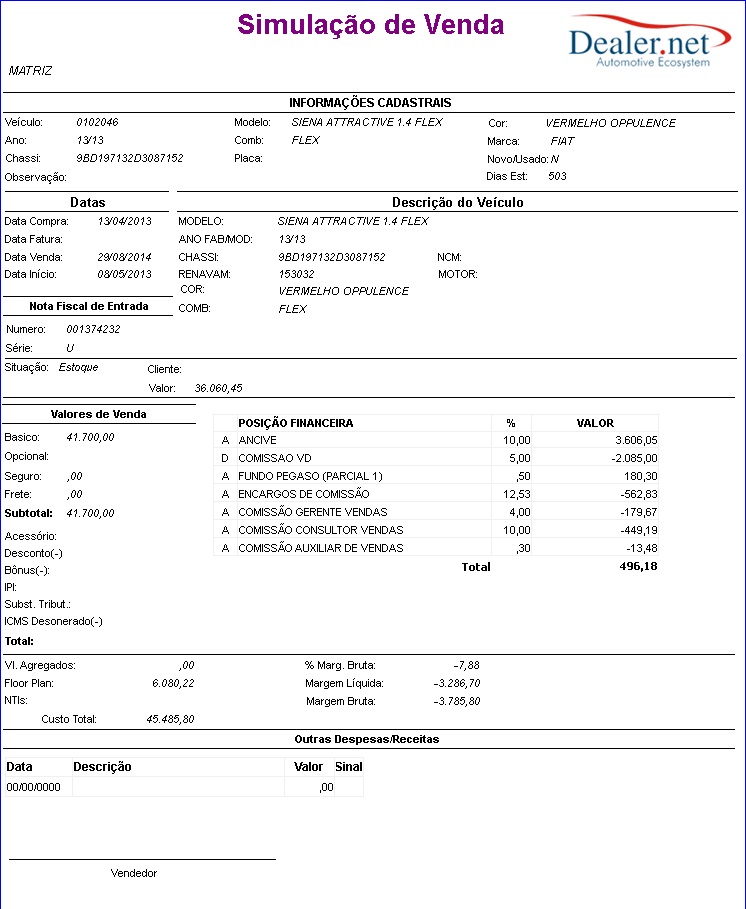De Dealernet Wiki | Portal de SoluÓÐo, Notas TÕcnicas, Vers¾es e Treinamentos da AÓÐo InformÃtica
MûDULO VEûCULOS
Sempre que uma proposta ûˋ incluûÙda no sistema, com o desconto superior ao desconto mûÀximo permitido ou com a margem menor que a margem mûÙnima para o modelo do veûÙculo, o sistema bloqueia esta proposta e estûÀ sû° poderûÀ ser fechada com a autorizaûÏûÈo do gerente. Para auxiliar o gerente na anûÀlise das propostas, o sistema disponibiliza uma simulaûÏûÈo da venda nas condiûÏûçes da proposta estabelecida e demonstra o custo real da venda e o impacto desta venda sobre o total de vendas do mûˆs. Esta opûÏûÈo tambûˋm pode ser utilizada pelo gerente para consultar o preûÏo zero a zero de algum veûÙculo em estoque ou mesmo para fazer a simulaûÏûÈo de venda de qualquer um dos veûÙculos em estoque, mesmo que nûÈo possua proposta para este, alûˋm de realizar a simulaûÏûÈo definido o valor de venda ou pelo percentual da margem e tambûˋm de veûÙculo futuro. Lembrando que estûÀ tela sû° aparece no sistema quando o parûÂmetro Habilita SimulaûÏûÈo por Forma de Custeio VariûÀvel estûÀ configurado com Valor Sim.
1. Na janela Estoque e ComercializaûÏûÈo selecione o veûÙculo e clique SimulaûÏûÈo Venda;
2. Na janela AnûÀlise de Propostas aparece alûˋm do veûÙculo selecionado, todas as propostas que necessitam de anûÀlise e aprovaûÏûÈo para serem fechadas;
3. InformaûÏûçes sobre a proposta. Ver tû°pico Confirmando Proposta;
Entendendo os botûçes da tela:
Vl. Agreg.: incluir valores agregados na simulaûÏûÈo de venda por grupo de custeio.
Imprimir: visualizar o relatû°rio da simulaûÏûÈo de venda por grupo de custeio.
Finalizar: para gravar a simulaûÏûÈo de venda, antes da aprovaûÏûÈo (confirmaûÏûÈo) da proposta em pedido, atravûˋs da simulaûÏûÈo dentro da tela de proposta de veûÙculos.
4. Defina o Valor de Venda do veûÙculo, selecione o Grupo de Custeio e clique em Calcular;
Nota:
- O grupo de custeio ûˋ configurado atravûˋs da Tabela Grupos de Custeio.
5. Clique em Preview para visualizar o relatû°rio da simulaûÏûÈo. E Imprimir para imprimi-lo;
6. Relatû°rio da simulaûÏûÈo de venda por grupo de custeio.